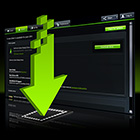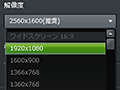ニュース
GeForce使いならこれは導入すべき。「GeForce Experience 1.8」登場で使い勝手が大幅に改善される
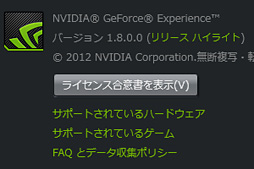 |
すぐに入手したい人は下に示したリンクを利用してほしい。対応GPUは,グラフィックス設定の自動最適化機能がGeForce GTX 400シリーズもしくはGeForce 400Mシリーズ以降,ShadowPlayがGeForce GTX 700&600シリーズ。Release 331世代以降のGeForce Driverがインストールされたシステムで利用できる。
→GeForce Experience 1.8
- 関連記事1:「GeForce Experience」β版を試す。グラフィックス設定自動最適化ツールは予想以上に“使える”印象
- 関連記事2:「ShadowPlay」β版を使ってみた。GeForce GTX 700&600ユーザーが無料で使える「PCゲーム自動録画ツール」はどんなものか
GeForce Experienceとは何か,ShadowPlayとは何かという話は,掲載済みのレポート記事を参照してほしいが,ざっくり振り返っておくと,いずれも非常に画期的で便利な機能だったものの,従来は,いくつか大きな制限もあり,これが,総合評価をやや下げるものになっていた。たとえば,「グラフィックス設定の自動最適化機能は,デスクトップ解像度を前提にしかできない」「自動最適化機能をユーザー側では調整できない」「ShadowPlayのシャドウ録画はビデオの解像度が1920×1080ドット固定で,それ以外の解像度だと問答無用で引き伸ばされる」といった具合だ。
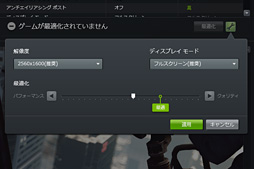 |
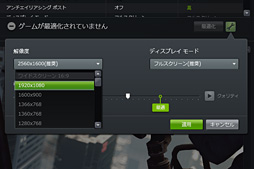 |
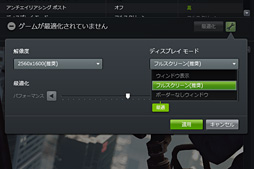 |
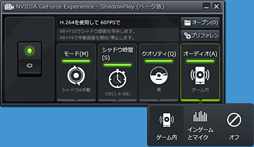 |
| 「インゲームとマイク」を選ぶと,マルチソースでサウンドを録音できる |
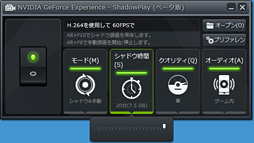 |
| このスクリーンショットはWindows 7環境で取得したものだが,ご覧のとおり,シャドウ録画の最大時間を20分に指定できるようになった |
また,サウンドのマルチソースに対応し,ゲームのサウンドとマイク入力した音声を同時に録画できるようになった点や,従来,シャドウ録画(Shadow Record)において,Windows 8なら最大20分録画できるところ,Windows 7では最大10分に制限されていたのが,Windows 7でも最大20分録画できるようになった点も重要なアップデートといえるだろう。
GeForce.comによると,アップデートの概要は下に箇条書きで示したとおり。かねてより予告されている「録画したゲームプレイのTwitch.tvアップロード機能」は,残念ながら次回以降のメジャーアップデート待ちとなっているが,それでも,対応環境を持っているならとりあえず導入てみるべき内容になっているとは述べてよさそうだ。
なお,GeForce Experience 1.8は正式版だが,アプリケーションのインストール作業は自己責任となる。この点だけはお断りしておきたい。
## 以下,GeForce.comの関連記事および英文リリースノートまとめ ##
●GeForce Experience 1.8の新要素
・最適化設定のカスタマイズ対応
- ターゲット解像度を,最大3840×2160ドットの範囲で指定可能に
- ターゲット画面をフルスクリーン,ウインドウ,「ボーダーなしウインドウ」の中から選択可能に(※「ボーダーなしウインドウ」は英語だと「Borderless Windowed」。おそらく枠の表示を伴わないウインドウ表示のことだと思われるが,詳細は分からない)
- 最適化設定の方向性をスライダーで調整可能に
・ShadowPlayの拡張
- Windows 7環境でも最大20分のシャドウ録画に対応
- サウンドのマルチソースに対応し,ゲームサウンドとマイク音声の同時録画が可能に
- 1920×1080ドット未満の解像度・アスペクト比でも,引き延ばしなしでネイティブ録画が可能に(※1920×1080ドットより大きな解像度の場合,解像度は引き下げられるが,アスペクト比は保持される)
- 録画したビデオを再生するときつっかかるような挙動を示す問題を低減
- 関連タイトル:
 GeForce Driver
GeForce Driver
- この記事のURL:
Copyright(C)2011 NVIDIA Corporation